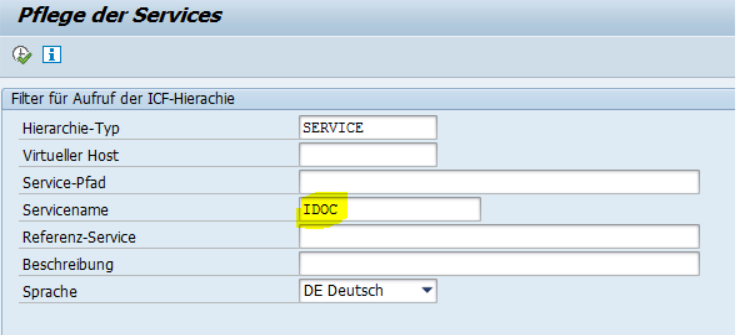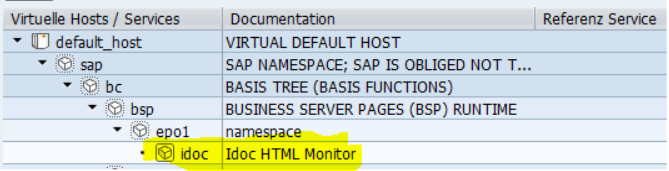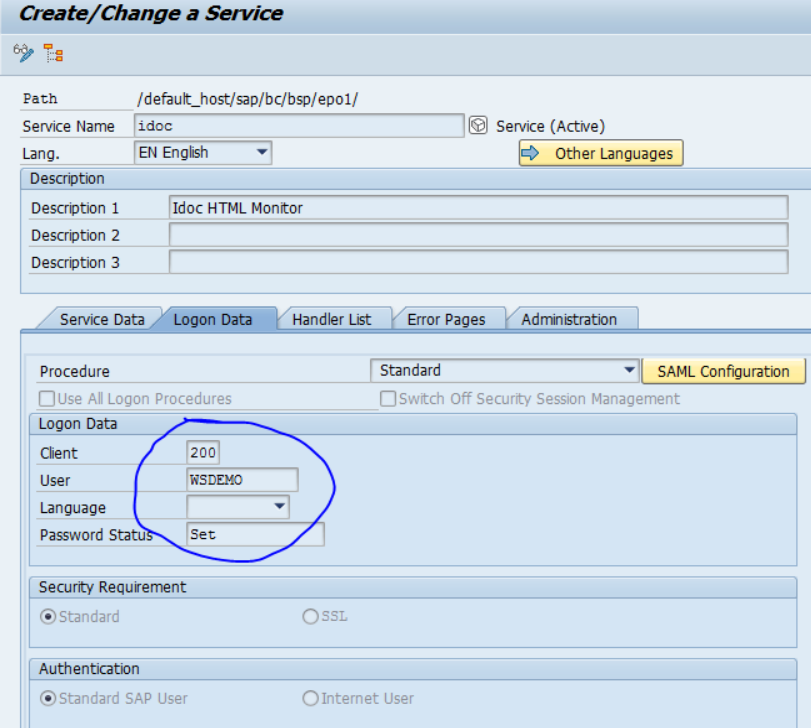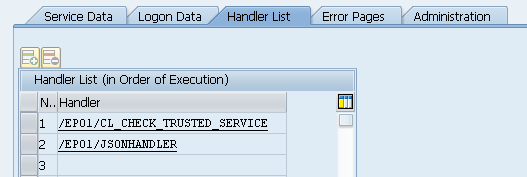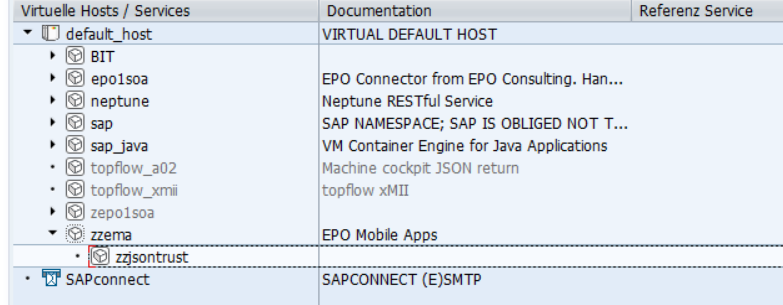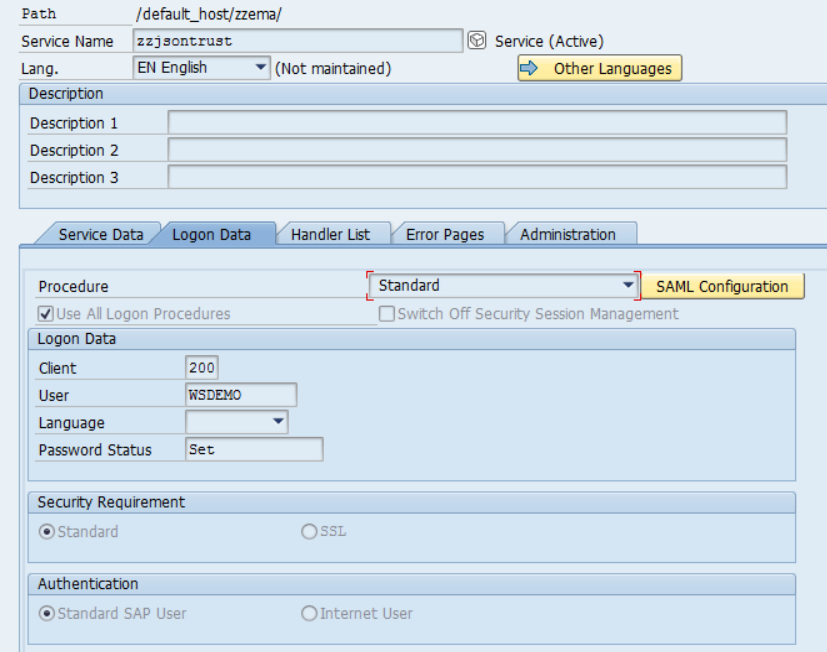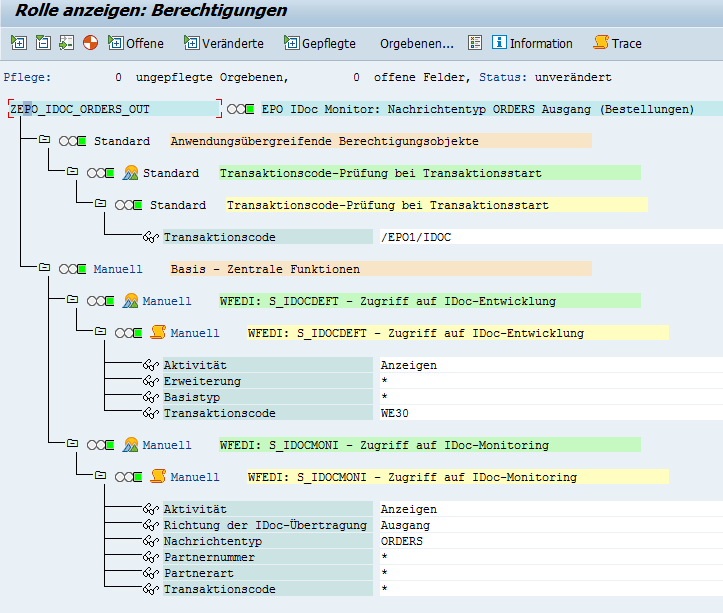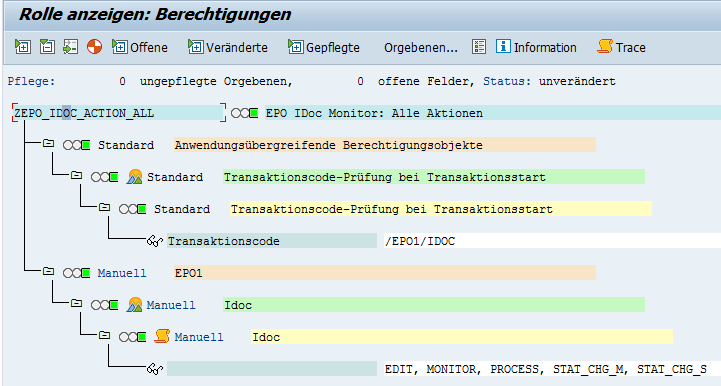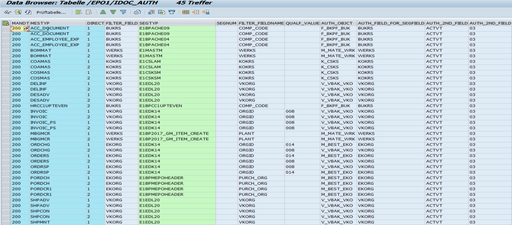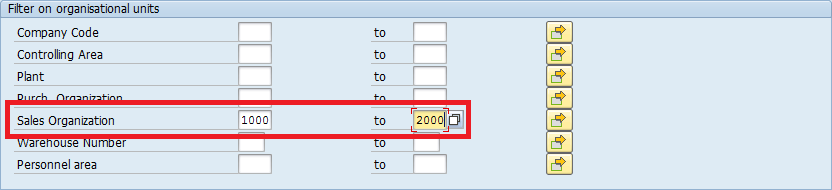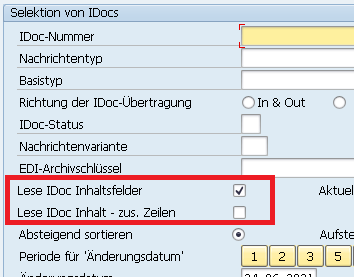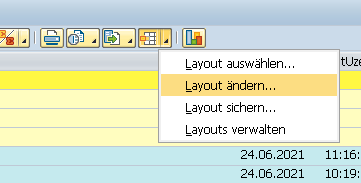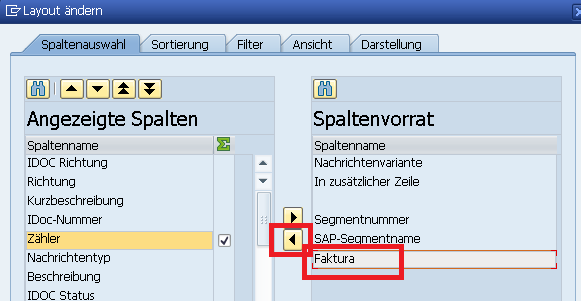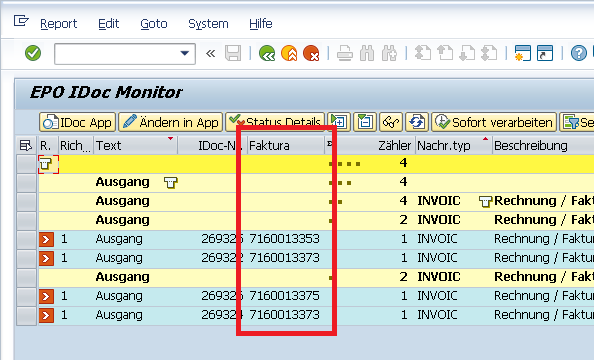Inhaltsverzeichnis
- 1 This is an old version of this page. To the new page please click here
- 2 Das ist eine alte Version dieser Seite. Zur neuen Seite klicken sie hier
- 3 Voraussetzungen und Installation
- 4 Einstellungen beim Produktivstart
- 5 Customizing Einstellungen
- 5.1 EPO Service /EPO1/IdocNotifications
- 5.2 EPO Service EPOFMJSONIDOCMON
- 5.3 Customizingtabelle /EPO1/IDOC_CUST
- 5.4 Customizing für IDoc Splitt
- 5.5 Einstellungen zur Berechtigung und Selektion
- 5.6 ecosio Monitor oder EDI Monitor Einstellungen
- 5.7 Kundenerweiterung zusätzliche Selektionskriterien
- 5.8 Erweiterung zusätzliche Felder im ALV anzeigen
- 5.9 Fehlerbehandlung
- 6 Versionen und Change Log
- 6.1 Version 2.101
- 6.2 Version 2.105
- 6.3 Version 2.200
- 6.4 Version 3.3.0
- 6.5 Version 3.3.1
- 6.6 Version 3.4.2
- 6.7 Version 3.4.3
- 6.8 Version 3.4.4
- 6.9 Version 3.4.5
- 6.10 Version 3.5.0
- 6.11 Version 3.5.1
- 6.12 Version 3.5.2
- 6.13 Version 3.5.3
- 6.14 Version 3.5.4
- 6.15 Version 3.5.5
- 6.16 Version 3.5.6
- 6.17 Version 3.5.7
- 6.18 Version 3.5.8
- 6.19 Version 3.6.0
- 6.20 Version 3.6.1
- 6.21 Version 3.6.2
- 6.22 Version 3.7.0
- 6.23 Version 3.7.3
- 6.24 Version 3.8.0
- 6.25 Version 3.8.2
- 6.26 Version 3.8.3
- 6.27 Version 3.8.4
- 6.28 Version 3.8.5
- 6.29 Version 3.8.6
- 6.30 Version 3.8.8
This is an old version of this page. To the new page please click here
Das ist eine alte Version dieser Seite. Zur neuen Seite klicken sie hier
Technische Dokumentation
Voraussetzungen und Installation
Die hier angeführten Softwarekomponenten sind im Namensraum /EPO1/. Zusätzlich ist eine optionale Erweiterung im Namensraum ZEPO1 verfügbar.
Die Software ist unbedingt in der hier angegebenen Reihenfolge zu installieren, jeweils die höchste verfügbare Version.
Downloadbereich "EPO Connector"
1. EPO Connector Installation in Mandant 000 mit Transaktion SAINT in jedem SAP System. Auch als Workbench Transport verfügbar.
2. Aktueller Workbench Transport "EPO Connector SP12"
Downloadbereich "EPO IDoc Monitor"
4. Workbench Transport "EPO_IDoc_Monitor_WB"
z.B. EPO_IDoc_Monitor_v3.5.8_WK1K901797.zip
5. Workbench Transport "ZDev-Ext_EPO_IDoc_Monitor"
z.B. ZDev-Ext_EPO_IDoc_Monitor_WB_v3.5.7_WK1K901468.zip
6. Customizing Transport "EPO_IDoc_Monitor_Cust"
(funktioniert nur nach dem ZDev - WB Transport)
7. (optional): für die Anbindung des ecosio - Archives auch den Transport EPO_IDoc_Monitor-archive_v...zip (Idoc_Monitor_-_ARCHIVES) herunterladen und installieren
(funktioniert nur nach der vollständigen ecosio EDI - Installation)
Hochladen der Transport-Datein in SAP
Mit Hilfe des Reports /EPO1/TRANSPORT können die Inhalte der ZIP-Dateien in einem Schritt in die Transport-Verzeichnisse hochgeladen werden. Anschließend kann der Transport an die STMS angehängt und importiert werden.
Dazu gibt es eine detaillierte (aber englische) Anleitung.
Hinweis: in alten Versionen des EPO-Connectors ist dieser Report noch nicht enthalten, hier muß der Umweg über die Transaktion CG3Y bzw. das Basis-Team gemacht werden.
Kurzanleitung danach:
- Services aktivieren ( HTML5 und Änderungsfunktionen)
- Trusted User im Service hinterlegen (gleiche Services)
- Customizing: Monitor aktivieren (z.B. für ecosio)
- Customizing: eingehende EPO Services, Operation /EPO1/IDOC_APP_GET_LONGTEXT hinzufügen (notwendig beim Customizing-Transport von der I01)
- User/PW für den Monitor-Zugang hinterlegen
Einstellungen beim Produktivstart
Trusted User für HTML5 App
!! diese Einstellungen werden nicht transportiert und müssen auf jedem System extra vorgenommen werden:
SAP-User "Trusted User" vom Benutzertyp B = Systemuser anlegen.
Rechte für den Trusted User
.Berechtigungsobjekt: S_IDOC_DEFT
- Berechtigungsfeld ACTVT - 03
- Berechtigungsfeld EDI_TCT - WE30
- Diese Auflistung ist ev. nicht vollständig; in der Transaktion SU53 nachschauen, welche Rechte fehlen
Die HTML5 App zur Anzeige der IDocs ist eine Webapplikation. Für deren Aufruf ist die Eingabe des SAP Usernamens und des Passwortes notwendig. Um dies dem Anwender zu ersparen, wird im Service obiger Systemuser wie folgt eingetragen:
Transaktion SICF aufrufen
Servicename IDOC eingeben und "ausführen"
Auswahl des Service IDOC (gegebenenfalls das Service aktivieren, wenn es noch grau dargestellt wird)
Eintragen des SAP Systemusers und des Passwortes
Nach dem Eintragen des Users und seines Passworts wird der Passwort Status automatisch auf "Set" gesetzt.
Trusted User für JSON REST APIs eintragen
Die Webservice Aufrufe (JSON REST API Calls) der HTML5 App an den EPO Connector erfolgen alle über den SICF Handler idocmontrust. Für diese Aufrufe ist die Eingabe des SAP Usernamens und des Passwortes notwendig. Um dies zu vermeiden, sollte ein SAP System User (der gleiche User wie für die HTML5 App) wie folgt eingetragen werden.
Hinweis 1: Änderungen von IDocs werden unter dem angemeldeten User durchgeführt! Deshalb reicht für den Trusted User die Berechtigung ACTVT = 03 (Anzeige)
Transaktion SICF aufrufen
Servicename auswählen, welcher im IDOC Customizing laut Tabelle /EPO1/IDOC_CUST mit dem Wert HTML_EDIT_SERVICE eingetragen ist.
Dies ist in der Auslieferung das Service idocmontrust als Sub-Service von epo1soa. Dieses Service muss aktiviert werden und der SAP System User (Trusted User) muss auch hier eingetragen werden.
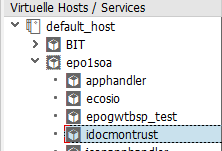
Zur Sicherheit sollte in der Handler-Liste noch an erster Stelle der Handler /EPO1/CL_CHECK_TRUSTED_SERVICE eingetragen werden. Dieser verhindert, daß jene Services aufgerufen werden können, die nicht explizit als 'Trusted Service' konfiguriert sind:
Achtung: Das EPO Service EPOFMJSONIDOCMON muss das Flag "Trusted Service" gesetzt haben. Bei Updates ist dies zu überprüfen und gegebenenfalls zu korrigieren.
Alternative Option:
Anlegen eines eigenen Z-Zweiges wie hier dargestellt. Damit ist sichergestellt, dass auch in der SAP Produktion ein User und Passwort eingetragen werden kann (da im Kundennamensraum).
- Serviceknoten anlegen:
- neues Subelement zzema, eigenständiger Service
- Bezeichnung 'EPO Mobile Apps'
- Service anlegen: zzjsontrust, eigenständiger Service
- Bezeichnung 'IDOC monitor logon service'
- User (vom Typ System) und Passwort eintragen
- Handler List: hier die Klassen /EPO1/CL_CHECK_TRUSTED_SERVICE und /EPO1/JSONHANDLER eintragen (Reihenfolge beachten!)
- anschließend dieses Service aktivieren
Die Handler eintragen
Eintragen eines SAP Systemusers
Customizing Einstellungen
Hinweis: Die Einstellungen zum Produktivstart sind auch auf Entwicklungs- und Testsystemen durchzuführen. Siehe vorhergehendes Kapitel.
EPO Service /EPO1/IdocNotifications
Report /EPO1/IDOCNOTIFICATIONS
Dieses Service ist Voraussetzung für den Report /EPO1/IDOCNOTIFICATIONS. Er ermöglicht es, IDocs mit bestimmten Status an konkrete e-Mail-Adressen zu versenden.
Im Parameter "Sender" kann ein Absender des Mails eingetragen werden.
Im Parameter "Empfänger" werden eine oder mehrere Mail-Empfänger - durch Semikolon getrennt - angegeben.
Die Selektion der IDocs und ihres Status erfolgt wie in der Transaktion /EPO1/IDOC - EPO IDOC Monitor.
Der Report kann direkt gestartet werden, oder aber auch als Job eingeplant und so etwa 1x pro Tag ausgeführt werden.
Der Report kann (nach dem Markieren einiger IDocs) auch aus dem IDoc Monitor heraus durch Drücken des Mail-Symbols gestartet werden.
EPO Connector Service - Einstellungen (/epo1/exc)
Wird mit dem Customizing Transport ausgeliefert mit Ausnahme der sy-sysid Zuordnung.
WICHTIG: Die Zuordnung zur SAP System-ID wird nicht ausgeliefert und muss manuell erfolgen!
Transaktion /EPO1/ECSIDOUT12 Service Zuordnung über SY-SYSID

EPO Service /EPO1/IdocNotifications
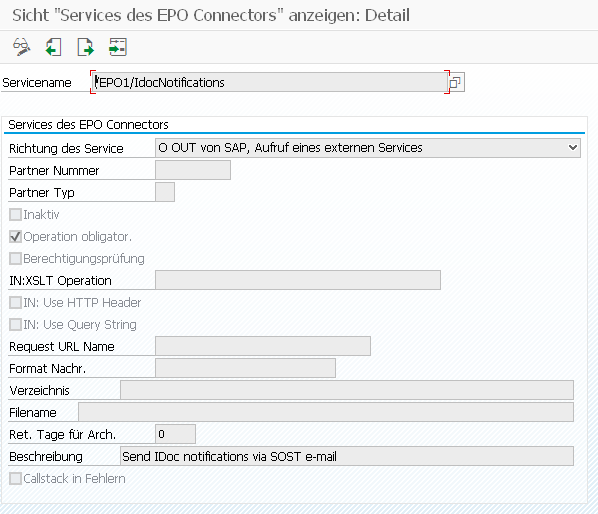
Konfiguration für EPO Client Service /EPO1/IdocNotifications, Operation e-mail
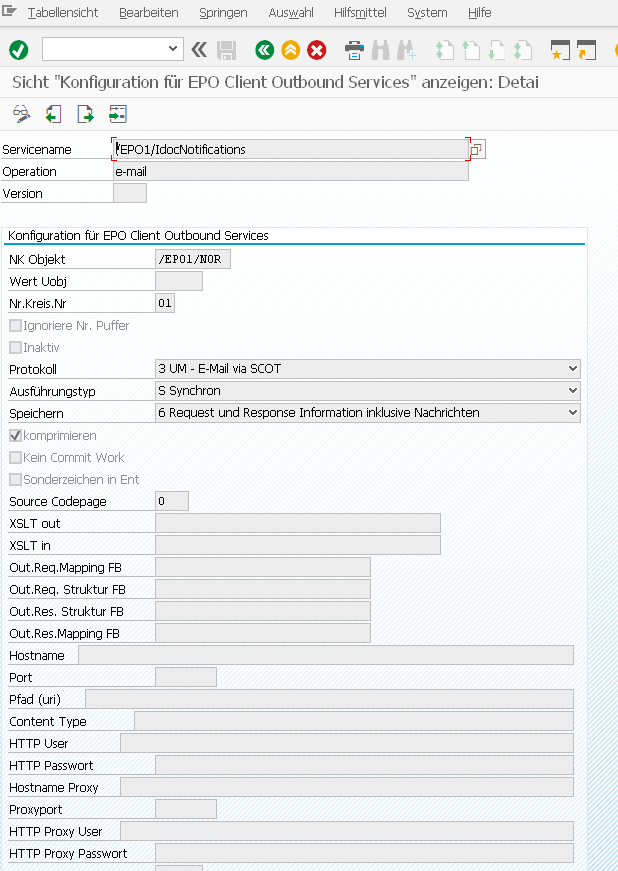
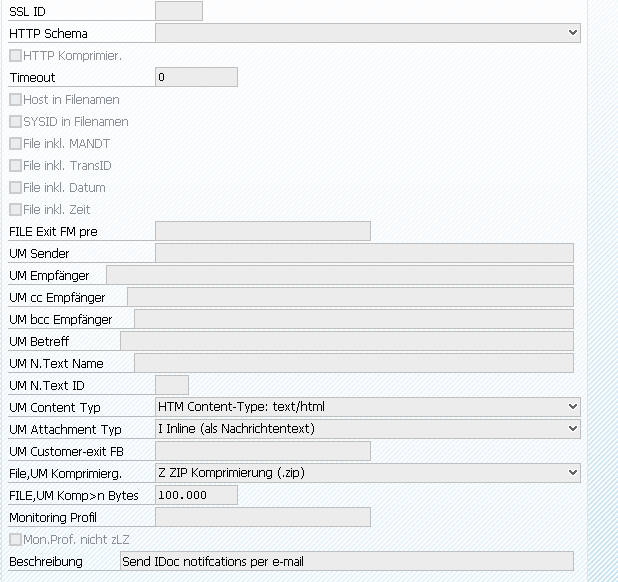
EPO Service EPOFMJSONIDOCMON
EPO Connector Service - Einstellungen (/epo1/exc) Wird mit dem Customizing Transport ausgeliefert, allerdings muß die Checkbox für das TrustedService noch aktiviert werden (ansonsten verhindert der Handler /EPO1/CL_CHECK_TRUSTED_SERVICE, daß das Service aufgerufen werden kann).
| Feld | Wert |
|---|---|
| Direction | I |
| Operation mandatory | X |
| Trusted | X |
| IN: use http header | X |
| IN: use query string | X |
| Request URL name | request |
| Message format | json |
| Description | EPO IDOC Monitor: Services for editing - see SICF: zzema-zzjsontrust |
- Konfiguration für EPO Runtime eingehendes Service
| Feld | Wert |
|---|---|
| Service | EPOFMJSONIDOCMON |
| Operation | /EPO1/IDOC_APP_EDIT |
| NR object | /EPO1/NOR |
| Number Range Number | 00 |
| Protocol | 0 - HTTP |
| Processing Type | S - synchronous |
| Store Mes | X für ein- und ausgehende Nachrichten |
| Compress | X |
| Processing FM | /EPO1/GFMC_JSON_PROCESSINGFM |
| Description | EPO GFMC JSON service for the EPO IDoc Monitor |
Folgende Operation sind analog im EPO Connector Customizing einzutragen:
/EPO1/IDOC_APP_BULK_CHG_PREP2
/EPO1/IDOC_APP_BULK_CHG_SCOPE
/EPO1/IDOC_APP_EDIT
/EPO1/IDOC_APP_GET_SEGTYP
/EPO1/IDOC_APP_SEGMENT
/EPO1/IDOC_APP_SEGMENT_ALLOWED
/EPO1/IDOC_APP_SEGMENT_CREATE
/EPO1/IDOC_APP_SEGMENT_DELETE
/EPO1/IDOC_APP_SEGMENT_EDIT
/EPO1/IDOC_GETDATA
Customizingtabelle /EPO1/IDOC_CUST
In der Customizingtabelle /EPO1/IDOC_CUST können Werte zu bestimmten Schlüsselwerten hinterlegt werden, die das Verhalten des EPO IDoc Monitors steuern. Mit der Transaktion SM30 können Werte gepflegt werden, diese sind mit einem Transportauftrag weiter zu transportieren.
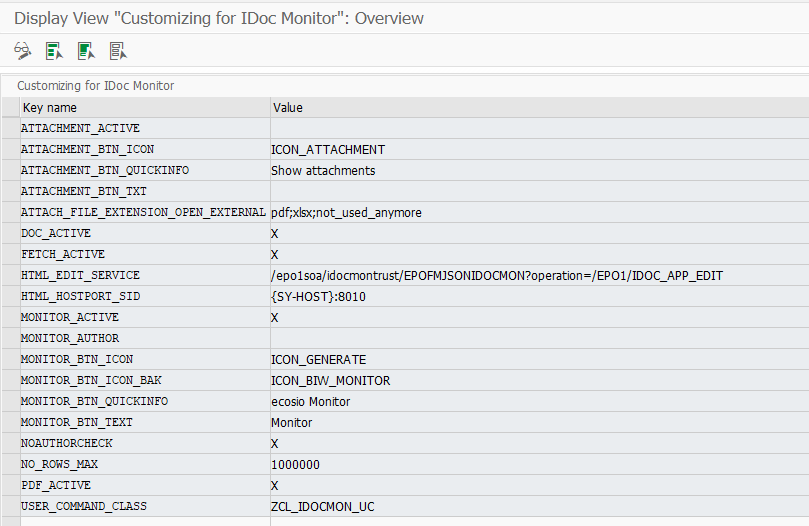
DOC_ACTIVE
Schlüsselname: DOC_ACTIVE mit Wert = X für den Button "Dokumente". Sind für ein IDoc Dokumente in der Tab. /EPO1/ARCH_DOC gespeichert, so werden diese mit diesem Button angezeigt.
PDF_ACTIVE
Schlüsselname: PDF_ACTIVE mit Wert = X für den Button "Pdf". Für INVOIC Idocs wird mit Hilfe eines Smartforms ein Rechnungsformular angezeigt.
- EDIT - Url
| Schlüssel | Bedeutung |
|---|---|
| HTML_EDIT_SERVICE | URL für das EPO Service, Aufruf aus dem HTML-Editor Default: /epo1soa/idocmontrust/EPOFMJSONIDOCMON?operation=/EPO1/IDOC_APP_EDIT |
| HTML_HOSTPORT_<sysid> | optional; der Host wird üblicherweise aus dem ICM bezogen, kann hier aber für jedes System hart codiert hinterlegt werden. Das Schlüsselwort '{SY-HOST}' wird zur Laufzeit durch den aktuellen Hostnamen ersetzt (wichtig, wenn eine Produktion aus mehreren Maschinen besteht). http://.... |
| MONITOR_ACTIVE | 'X' aktiviert den 'Monitor' - Button (absprung z.B. zum ecosio-Monitor) |
| MONITOR_BTN_ICON | ersetzt das Default-Icon für den Toolbarbutton |
| MONITOR_BTN_QUICKINFO | ersetzt den Default-Tooltip für den Toolbarbutton |
| MONITOR_BTN_TEXT | ersetzt die Default-Beschriftung für den Toolbarbutton |
| NOAUTHORCHECK | Wenn X, dann werden keine Berechtigungen des Berechtigungsobjekts /EPO1/IDOC geprüft |
- HTML Hostport
Der zusammengesetzte Schlüssel 'HTML_HOSTPORT_' plus die Systemid ergeben den systemabhängigen Hostport. Für Systeme mit mehreren Applikationsservern wird der Servername durch das Schlüsselwort '{SY-HOST}' ersetzt werden, also z.B. '{SY-HOST}.bit.local:8010', damit wird der jeweils aktuelle Hostname des Applikationsservers benutzt. Andernfalls funktioniert das Zusammenspiel zwischen generierter HTML-Datei und BSP-Applikation nicht.
- ecosio Monitor
Hier wird ein Button eingeblendet, der den Absprung in den ecosio-Monitor zum jeweils aktiven IDOC ermöglicht.
| Schlüssel | Bedeutung |
|---|---|
| MONITOR_ACTIVE | Schaltet den Monitor aktiv (wenn ungleich leer) |
| MONITOR_BTN_ICON | Icon für den Toolbar-Button |
| MONITOR_BTN_QUICKINFO | Text für die Quickinfo (wird angezeigt, wenn die Maus über den Button bewegt wird) |
| MONITOR_BTN_TEXT | Text für den Toolbar-Button |
- Spaltenbeschriftung im ALV
- Die Beschriftung kommt aus der Tabellendefinition, kann aber übersteuert werden. Der Name des Schlüssels setzt sich aus dem Prefix 'ALV_TEXT_', dem Feldnamen und optional '_' + Sprachkürzel (z.B. '_EN', '_DE') zusammen. Hier in der Tabelle beispielhaft:
| Schlüssel | Bedeutung |
|---|---|
| ALV_TEXT_DIRECTDESC | Default-Titel für die Spalte 'DIRECTDESC' |
| ALV_TEXT_DIRECTDESC_DE | deutscher Titel für die Spalte 'DIRECTDESC' |
| ALV_TEXT_DIRECTDESC_EN | englischer Titel für die Spalte 'DIRECTDESC' |
Customizing für IDoc Splitt
IDocs mit mehr Positionssegmenten können in IDocs mit je einem Positionssegment aufgeteilt werden. Die Funktion ist über den Split Button in der ALV Liste des EPO IDoc Monitors und über das Programm /EPO1/IDOC_SPLIT verfügbar.
Voraussetzungen: Eintrag in Tab. /EPO1/IDOC_CUST mit Name=SPLIT_ACTIVE und Wert=X
Eintrag in Tab. /EPO1/IDOC_SPLIT
Beispiele:
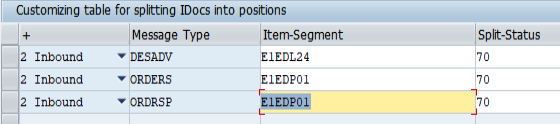
Einstellungen zur Berechtigung und Selektion
Die Einstellungen zur Berechtigungssteuerung sind wie folgt möglich.
Voraussetzung: Der Parameter NOAUTHORCHECK ist nicht auf X gesetzt.
- Berechtigung für das Berechtigungsobjekt S_IDOCDEFT (Aktivität = 03 Anzeigen, Transaktionscode = WE30, Erweiterung = *, Basistype = *)
- Berechtigungen nach IDOC Nachrichtentyp und Richtung vergeben (Berechtigungsobjekt S_IDOCMONI)
- Berechtigungen für Aktionen der Transaktion /EPO1/IDOC (Berechtigungsobjekt /EPO1/IDOC)
- Berechtigungen nach IDoc Inhalten, konkret Organisationseinheiten über die Tabelle /EPO1/IDOC_AUTH
Ein Beispiel für die Vergabe von Berechtigungen könnte wie folgt aussehen:
- Der Transaktionscode /EPO1/IDOC muss berechtigt werden
- Berechtigung S_IDOCDEFT muss für Transaktion WE30, Aktivität "Anzeigen" vergeben werden
- Mit S_IDOCMONI werden die erlaubten Nachrichten und Richtungen je Abteilung eingestellt
- Mit /EPO1/IDOC wird einmal mit * alles berechtigt und einmal keine Aktion berechtigt (nur Lesefunktion)
- In der Tabelle /EPO1/IDOC_AUTH werden die von EPO Consulting ausgelieferten Berechtigungsobjekte entweder belassen und ergänzt oder aber entfernt, falls keine Berechtigungseinschränkung auf Organisationseinheiten-Ebene (Werk, Verkaufs-, Einkaufsorganisation etc.) notwendig ist.
Vorschlag für die Rollenerstellung und Berechtigungsvergabe
Rollen je IDoc Nachrichtentyp
Es kann eine Rolle je Nachrichtentyp und Richtung angelegt werden. Natürlich können auch verschiedene Nachrichtentypen und beide Richtungen in eine Rolle zusammengefasst werden.
Beispiel Rolle ZEPO_IDOC_ORDERS_OUT
Diese Rolle berechtigt die Anzeige von IDOC Bestellungen (ORDERS IDocs im Ausgang)
Rollen für die Aktionen im EPO IDoc Monitor
Es kann eine Rolle je Aktion oder eine Rolle für alle Aktionen erstellt werden.
Beispiel Rolle ZEPO_IDOC_ACTION_ALL
Zuordnung der Berechtigungen
Den SAP Benutzern werden nun die gewünschten IDoc Nachrichtentypen zugeordnet. Zusätzlich kann bzw. können die "EPO IDoc Monitor Aktions-Rollen" zugewiesen werden.
Berechtigungsobjekt S_IDOCDEFT
Dieses SAP Standard Berechtigungsobjekt muss mit folgenden Parametern verwendet werden. Die Parameter des Berechtigungsobjekts S_IDOCDEFT sind:
| Berechtigungsfeld | Wert | Bedeutung |
|---|---|---|
| ACTVT | 03 | Aktivität: Wird auf 03 (anzeigen) geprüft |
| EDI_CIM | * | Erweiterung: Wird auf "DUMMY" geprüft. Kann auf * = Gesamtberechtigung gesetzt werden. |
| EDI_DOC | * | IDoc Basistyp: Wird auf "DUMMY" geprüft. Kann auf * = Gesamtberechtigung gesetzt werden. |
| EDI_TCD | WE30 | Transaktionscode: Wird auf "WE30" geprüft. |
Berechtigungsobjekt S_IDOCMONI
Dieses SAP Standard Berechtigungsobjekt kann mit allen vorgesehenen Parametern verwendet werden. Die Parameter des Berechtigungsobjekts S_IDOCMONI sind:
| Berechtigungsfeld | Wert | Bedeutung |
|---|---|---|
| ACTVT | 03 | Aktivität: Wird auf 03 (anzeigen) geprüft |
| EDI_DIR | je nach Rolle oder 1 und 2 | IDoc Richtung (1=Ausgang, 2=Eingang) |
| EDI_MES | je nach Rolle | IDoc Nachrichtentyp, zum Beispiel ORDERS (Bestellungen, Kundenaufträge) und ORDRSP (Bestellbestätigungen, Auftragsbestätigungen) |
| EDI_PRN | je nach Rolle oder * | Partnernummer: Für Ausgangs-IDocs wird der Empfängerpartner verwendet. Für Eingangs-IDocs wird der Senderpartner verwendet. |
| EDI_PRT | je nach Rolle oder * | Port: Für Ausgangs-IDocs wird der Empfängerport verwendet. Für Eingangs-IDocs wird der Senderport verwendet. |
| EDI_TCD | je nach Rolle oder * | Transaktionscode, also /EPO1/IDOC. Es wird der sy-tcode verwendet, wodurch die Berechtigung auch für Z-Transaktionen separat vergeben werden können. |
Berechtigungsobjekt /EPO1/IDOC
Folgende Aktivitäten sind vorgesehen und können über Rollen/Rechte einem Benutzer zugeordnet werden (ID /EPO1/IDOC, verknüpft mit Festwerten der Domaine /EPO1/IDOC_ACTIVITY):
| ID | Bedeutung |
|---|---|
| EDIT | IDocs editieren |
| PROCESS | IDoc Verarbeitung |
| MONITOR | Monitor aufrufen |
| STAT_CHG_S | Statusänderung einzelne IDOCs |
| STAT_CHG_M | Statusänderung mehrere IDOCs |
| EDIT_MASS | Multi-Edit von IDocs |
| SEGM_DELE | IDoc segment delete |
| SEGM_CREA | IDoc segment create |
| SEGM_COPY | IDoc Segment kopieren |
IDOC Organisationseinheiten Berechtigungseinstellung und Filter/EPO1/IDOC_AUTH
Über die folgende Tabelle kann für Kombinationen von Nachrichtentyp und Richtung eine Filterfunktion und Berechtiungsprüfung eingestellt werden. Entsprechend der Felddefinition wird der passende Werte aus dem IDOC extrahiert und gegen die Selektionswerte geprüft bzw. die Berechtigungsprüfung angewendet. Wird das Feld "Berechtigungsobjekt" leer gelassen, erfolgt keine Berechtigungsprüfung.
Nicht passende IDOCs werden nicht ausgegeben. Die Berechtigungsprüfung wird nach der Datenselektion angewendet. D.h. alle lt. Selektion gefundenen IDOCs werden hinsichtlich der Berechtigung für die Organisationseinheit geprüft, wenn ein entsprechender Filtereintrag (MESTYP/DIRECT) vorhanden ist. Die Filterfunktion wird nach der Datenselektion und Berechtigungsprüfung angewendet. D.h. alle lt. Selektion gefundenen IDOCs werden geprüft, wenn ein entsprechender Filtereintrag (MESTYP/DIRECT) vorhanden ist.
| Feldname | Bedeutung |
|---|---|
| MESTYP | Nachrichtentyp (Bedeutung der Nachricht) |
| DIRECT | Richtung (1 = ausgehend, 2 = eingehend) |
| FILTER_FIELD | Feldname für die Filterfunktion |
| SEGTYP | Segmenttyp |
| SEGNUM | Segmentnummer (optional) |
| FILTER_FIELDNAME | Name des Selektionsfeldes |
| QUALF_VALUE | Wert des Qualifiers (optional) |
| AUTH_OBJCT | Name des Authorisierungsobjekts (optional) |
| AUTH_FIELD_FOR_SEGFIELD | Name des Prüffeldes (notwendig, wenn AUTH_OBJCT befüllt ist) |
| AUTH_2ND_FIELD | Name des 2. Prüffeldes (optional) |
| AUTH_2ND_FIELD_VALUE | Wert des 2. Prüffeldes (optional) |
Es gibt Segmente mit gleichem Strukturaufbau, deren Bedeutung erst durch den Qualifier festgelegt wird (z.B. div. Partnerrollen). Wenn im Tabellenfeld 'QUALF_VALUE' ein Wert hinterlegt wird, so wird das Segment mit genau diesem Qualifier im IDOC gesucht.
Screenshot: Einträge in Tabelle /EPO1/IDOC_AUTH
FILTER_FIELDNAME
Werte und deren Bezug zum Selektionsschirm (Abschnitt 'Filter on organizational units')
| FILTER_FIELDNAME | Selektionsfeld | Bezeichnung |
|---|---|---|
| BUKRS | s_bukrs | Buchungskreis / Company code |
| KOKRS | s_kokrs | Kostenrechnungskreis / Controlling Area |
| WERKS | s_werks | Werk / Plant |
| EKORG | s_ekorg | Einkaufsorgansiation / Purch. Organization |
| VKORG | s_vkorg | Verkaufsorganisation / Sales Organization |
| LGNUM | s_lgnum | Lagernummer / Warehouse Number |
| PERSA | s_persa | Personalbereich / Personell area |
Andere Werte für FILTER_FIELDNAME führen zu einem Fehler, IDOCs werden nicht angezeigt.
Beispiel
| Feldname | Wert |
|---|---|
| IDOCTP | DELVRY01 |
| MESTYP | DESADV (Lieferavis) |
| DIRECT | 2 (= eingehend) |
| FILTER_FIELD | VKORG |
| SEGTYP | E1ADRM1 |
| SEGNUM | |
| FILTER_FIELDNAME | PARTNER_ID |
| QUALF_VALUE | OSO |
| AUTH_OBJCT | V_VBAK_VKO |
| AUTH_FIELD_FOR_SEGFIELD | VKORG |
| AUTH_2ND_FIELD | ACTVT |
| AUTH_2ND_FIELD_VALUE | 03 |
Erklärung: für eingehende Lieferavis mit dem Basistyp 'DELVRY01' wird aus dem Segment 'E1ADRM1' (Adress - Segment) mit dem Qualifier 'OSO' (Adresse der Verkaufsorganisation) der Wert des Feldes 'PARTNER_ID' extrahiert. Die Segmentnummer bleibt in diesem Fall unberücksichtigt.
Zuerst wird die Berechtigungsprüfung auf das Objekt 'V_VBAK_VKO' mit dem Feld 'VKORG' und der Aktivität '03' (anzeigen) durchgeführt. Wenn der Benutzer für diese VKORG die Anzeigeberechtigung zugeordnet hat, wird das IDOC in der Liste angezeigt - andernfalls wird die Anzeige unterdrückt (d.h. keine Anzeige von eingehenden Lieferavis von 'fremden' Verkaufsorganisationen).
Anschließend wird der Wert der extrahierten Verkaufsorganisation gegen das Selektionsfeld 'S_VKORG' geprüft, wenn die Select-Option ausgefüllt ist. Nicht passende IDOCs werden aus der internen Liste entfernt:
Hinweis: sobald zumindest ein Selektionsfeld im Abschnitt 'Filter on organizational units' ausgefüllt ist, werden nur noch jene IDOCs angezeigt, die eine Filterregel für ein ausgefülltes Feld zugeordnet haben und deren extrahierter Wert der Selektion entspricht. Die Berechtigungsprüfung hingegen wird auch ohne Eingabe von Werten am Selektionsbild durchgeführt (sofern ein Berechtigungsobjekt eingetragen ist).
Beispiel für ORDERS und ORDRSP
Für Bestellungen und Bestellbestätigungen bzw. Kundenaufträge und Auftragsbestätigungen werden die Berechtigungsobjekte M_BEST_EKO und V_VBAK_VKO geprüft. Die Anzeige der IDocs wird damit in jedem Fall auf die berechtigten Organisationseinheiten reduziert.
Einstellung in Tabelle /EPO1/IDOC_AUTH für Nachrichtentyp INVOIC
Bei INVOIC Idocs kann auf den Buchungskreis selektiert werden. Bei eingehenden Rechnungen aus der Lösung "Fattura PA für Italien" wird dieses Segment mit Hilfe der UID Nummer und der Tabelle/Feld T001-STCEG hinzugefügt.

ecosio Monitor oder EDI Monitor Einstellungen
Transaktion /EPO1/EC_EB_WSSP12, für jedes System im Transportpfad folgende Werte eintragen:
- SAP-System: <sysid> (dev, test, prod)
- Service: sapecosio
Um die Einträge erfassen zu können, muss das Service "sapecosio" in der Transaktion /EPO1/ECSIDOUT12 bereits eingetragen sein.
Hier ein Eintrag je SAP System-Id.
Im Service muss jeweils der Wert sapecosio eingetragen werden. Alle weiteren Spalten können leer bleiben.
url
| Name | Bedeutung | Inhalt ab Version 3.8.5 (März 2023) |
|---|---|---|
| url | URL für den Monitor (allgemeiner Einstieg) | ecosio-Test: https://app.test.ecosio.com/ ecosio-Prod: https://app.ecosio.com/ |
| urldeep | URL für den Monitor (Deep Link) mit Referenz auf eine bestimmte Nachricht | ecosio-Test: https://app.test.ecosio.com/monitor/messages/ ecosio-Prod: https://app.ecosio.com/monitor/monitor/messages/ |
| password | Passwort für den Monitor | Wird nicht mehr verwendet |
| UserId | Benutzername für den ecosio Monitor (wenn gleich mit der UserId für das ecosio-API) | Muss bestehen bleiben. Wird für ecosio API verwendet. |
| username | Wird nicht mehr verwendet |
Kundenerweiterung zusätzliche Selektionskriterien
Die Kundenerweiterung wird im Paket ZEPO1_EXC_IDOCMON ausgeliefert.
Mit dieser Erweiterung können am Selektionsschirm zusätzliche Parameter eingefügt werden. Ausgeliefert wird das Beispiel der Einkäufergruppe.
Ab der Version 3.8.0 kann auch nach der Lieferantennummer (LIFNR) und der Kundennummer (KUNNR) selektiert werden.
Customizing Einstellungen für Selektion EKGRP, LIFNR, KUNNR

Damit diese Selektionen funktionieren sind Customizing Einträge in der Tabelle ZEPO1_IDOC_AUTH notwendig:
Mit diesen Einstellungen wird je Selektionsfeld EKGRP, LIFNR und KUNNR festgelegt,
- wo im IDoc die gesuchte Information zu finden ist
- oder wo die Belegnummer im IDoc zu finden ist, damit dann aus dem Beleg die gesuchte Information gelesen werden kann.
Die Spalten bis zum Qualifier beziehen sich auf den IDoc Inhalt. Die Spalten "Dokument Tabelle", "Dokument EDI Feld" und "Dokument Feld" beziehen sich auf den Beleg.
Beispiele zu LIFNR:
LIFNR, ausgehend, ORDERS = Bestellung versenden: Hier ist die LIFNR direkt im IDoc im Segment E1EDKA1, Feld PARTN mit dem Qualifier LF vorhanden.
LIFNR, eingehend, DESADV und alle Basistypen außer DESADV01 (also DELVRY01 bis DELVRY07) = Lieferavis eingehend: Im IDoc ist die Bestellnummer bzw. Lieferabrufnummer in E1EDL41-BSTNR[001] vorhanden. Mit der Bestellnummer wird dann über die Tabelle EKKO, Feld EBELN die LIFNR ermittelt.
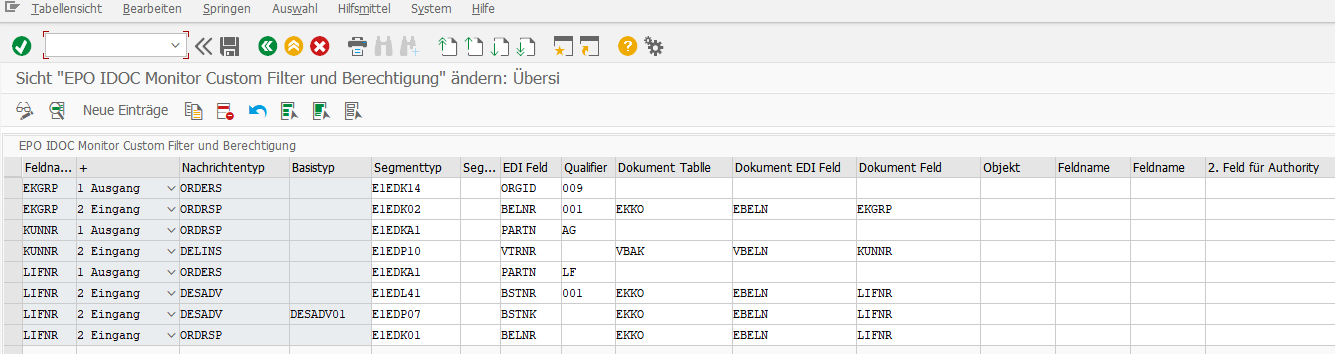
Beschreibung der Kundenerweiterung
Folgende Includes werden vom Programm /EPO1/IDOCMONITOR aufgerufen:
- ZEPO1_IDOCCUSTOMTOP
- ZEPO1_IDOCCUSTOMINITIALIZATION
- ZEPO1_IDOCCUSTOMSELECTIONS
- ZEPO1_IDOCCUSTOMFILTER
Beispielimplementierung ZEPO1_IDOCCUSTOMTOP
" text pool variables used in include ZEPO1_IDOCCUSTOMINITIALIZATION
data gt_text type table of textpool.
data wa_text type textpool.
" selection-screen variables used in include ZEPO1_IDOCCUSTOMSELECTIONS
data t024 type t024.
Beispielimplementierung ZEPO1_IDOCCUSTOMINITIALIZATION
" Read the text elements from the Z-program (for translation)
read textpool 'ZEPO1_IDOCCUSTOMPROGRAM' into gt_text language sy-langu.
clear wa_text.
read table gt_text into wa_text with key id = 'I' key = '001'.
zepo1001 = wa_text-entry. "global variable of selection-screen comment
Beispielimplementierung ZEPO1_IDOCCUSTOMSELECTIONS
selection-screen begin of block zepo1bl1 with frame title text-007.
selection-screen begin of line.
" Note: zepo1001 is declared automatically as global variable and filled at INITIALIZATION
selection-screen comment 1(28) zepo1001 for field s_ekgrp.
select-options: s_ekgrp for t024-ekgrp.
selection-screen end of line.
selection-screen end of block zepo1bl1.
Beispielimplementierung ZEPO1_IDOCCUSTOMFILTER
Hier ist eine Logik analog zur Methode alv_idoc_read aus dem Programm /EPO1/IDOCMONITOR implementiert. Es wird hier zuerst die Berechtigung geprüft (wenn ein Berechtigungsobjekt in Tab. ZEPO1_IDOC_AUTH eingetragen ist) und anschließend die selektierten IDocs "ausgefiltert".
Abweichend davon wird die Customizing Tabelle ZEPO1_IDOC_AUTH (nicht /EPO1/IDOC_AUTH) gelesen. Bei Tabelle ZEPO1_IDOC_AUTH ist das Feld FILTER_FIELD ein Schlüsselfeld, womit für die Kombination MESTYP / DIRECT mehr als 1 Eintrag möglich ist.
Erweiterung zusätzliche Felder im ALV anzeigen
Zusätzliche Felder können aus dem IDOC gelesen und in der Liste (ALV) angezeigt werden. Die zu lesenden Felder werden in der Customizingtabelle /EPO1/IDOC_FIELD eingestellt und dann einem ALV-Layout hinzugefügt.
Customizing Tabelle /EPO1/IDOC_FIELD
Hier am Beispiel für die Rechnungsnummer von INVOICE - IDOCs:
| Feldname | Inhalt | Bedeutung |
|---|---|---|
| Nachrichtentyp | INVOIC | Nachrichtentyp für INVOICE - IDOCs |
| Nr. | 101 | eine laufende Nummer für Zeilen, die zum gleichen Nachrichtentyp gehören |
| Richtung | Beide Richtungen | Das Feld soll für ein- und ausgehende IDOCs gelesen und angezeigt werden |
| Aktiv | X | Die Customizingzeile soll wirksam sein |
| Segmenttyp | E1EDK01 | Der Name des IDOC-Segmentes, in dem sich der Wert befindet |
| IDoc Qualifier | hier könnte ein zusätzlicher Qualifier angegeben werden | |
| EDI Feld | BELNR | Der Name des IDOC-Feldes im Segment |
| Tabellenname | VBRK | für die ALV-Beschriftung: Referenz-Tabelle |
| Feldname | BELNR | für die ALV-Beschriftung: Feld innerhalb der Referenz-Tabelle |
| Zus. Zeile | optionale Einstellung, daß der Wert in einer zusätzlichen Zeile dargestellt werden soll |
Selektionsparameter am Selektionsschirm
Für die Aktivierung muß die Checkbox 'Lese IDoc Inhaltsfelder' aktiviert werden. Wenn Felder in einer zusätzlichen Zeile angezeigt werden sollen (siehe Checkbox 'Zus. Zeile im Customizing) so muß auch die Checkbox 'Lese IDoc Inhalt - zus. Zeilen' aktiviert werden:
ALV-Layout anpassen
Die neu hinzugefügten Felder sind standardmäßig noch nicht sichtbar - besonders, wenn ein Layout benutzt wird, welches schon vor dem Customizing erstellt wurde.
In der Toolbar-Leiste die Funktion Layout ändern wählen
In der linken Spalte jenes Feld markieren, das nachher nach dem neuen Feld stehen soll; in der rechten Spalte das neue Feld selektieren und mit dem Button nach links verschieben
Anschließend das Layout speichern, ev. unter einem anderen Namen.
Danach ist das neue Feld mit der Beschriftung lt. Tabellenname/Feldname im ALV vorhanden:
Fehlerbehandlung
Siehe EPO Connector für Fehlermeldungen in der HTML5 App zur IDoc Anzeige und Änderung.
Versionen und Change Log
Version 2.101
Workbench Transport I01K901394 EPO IDoc Monitor Workbench Version 2.101
Customizing Transport I01K901387 200 EPO IDoc Monitor Customizing Version 2.101
Datum: 23. Juli 2017
Version 2.105
Workbench Transport I01K901575 EPO IDoc Monitor Workbench Version 2.105
Customizing Transport I01K901465 200 EPO IDoc Monitor Customizing Version 2.102
optional:
Workbench Transport I01K901577 EPO IDoc Monitor Z-Developement WB Version 2.105
Datum: 1. Dez 2017
Version 2.200
Workbench Transport I01K901685 EPO IDoc Monitor Workbench Version 2.200
Empfohlen, optional: Workbench Transport I01K901679 EPO IDoc Monitor Z-Developement WB Version 2.200
Customizing Transport I01K901687 200 EPO IDoc Monitor Customizing Version 2.200
- Neue Funktion: Suche in Idoc Inhalt mit oder ohne Angabe eines Segmenttypes und Feldern
- Interne Programmstruktur bereinigt: DDIC Klassen angelegt

Datum: 14. März 2018
Version 3.3.0
Workbench Transport I01K902119 EPO IDoc Monitor Workbench Version 3.3.0
Datum: 1. Nov. 2018
Neue Funktionen:
- Idoc App wird nun extern im Default Browser geöffnet
- Segmente kopieren, löschen und einfügen möglich
- Erweiterung der Selektionsmöglichkeit für Idoc Inhalt Daten (relevant für eingehende Idocs): Wenn das gesuchte Feld nicht im Idoc enthalten ist, dann kann durch die Angabe der SAP Tabelle und Feld des SAP Dokuments in der Customizing Tabelle /EPO1/IDOC_CUST angegeben werden, dass dieses Feld über das SAP Dokument ermittelt wird. Beispiele sind die Einkaufsorganisation und die Einkäufergruppe bei eingehenden Bestellbestätigungen (ORDRSP).
Version 3.3.1
Workbench Transport I01K902174 EPO IDoc Monitor Workbench Version 3.3.1
Workbench Transport I01K902120 EPO IDoc Monitor Workbench ZDEV Version 3.3.0
Customizing Transport I01K902121 EPO IDoc Monitor Customizing Version 3.3.0
Customizing Transport I01K902123 EPO IDoc Monitor Customizing ZDEV Version 3.3.0
Datum: 20. Nov. 2018
Bug Fix: Änderungsfunktion Segment kopieren, löschen und neu nun auch ohne Berechtigungsprüfung möglich (Eintrag NOAUTHORCHECK=X in Tab. /EPO1/IDOC_CUST gesetzt)
Neu: Suchhilfe für Idoc Nummer
Version 3.4.2
Workbench Tansport WK1K900389 EPO_IDoc_Monitor_WB_v342
Datum: 10. Okt 2019
Bug Fix: Segment einfügen: falsche Prüfung auf max. mögliche Segmenttypen
Version 3.4.3
Workbench Tansport WK1K900450 EPO_IDoc_Monitor_WB_v343
Datum: 23. Okt 2019
Bug Fix: Segment einfügen an falscher Stelle
Version 3.4.4
Workbench Tansport WK1K900507 EPO_IDoc_Monitor_WB_v344
Datum: 6. Nov 2019
Neu: Application Log zum IDoc-Status anzeigen, Zusatzfelder: Definition pro Richtung (Inbound/Outbound) möglich.
Version 3.4.5
Workbench Tansport WK1K900572 EPO_IDoc_Monitor_WB_v345
Datum: 19. Nov 2019
Bug Fix: Application Log Anzeige wurde nicht aktualisiert.
Version 3.5.0
Workbench Tansport WK1K900828 EPO_IDoc_Monitor_WB_v350
Datum: 4. Mai 2020
Neu:
- Lesen von IDoc Inhalten und Anzeige in der ALV Liste (dynamischer Aufbau der ALV Liste)
- IDoc aufsplitten in IDocs mit je 1 Position
Bug Fix: IDoc Massenänderung bei Verwendung ohne dem Berechtigungsobjekt /EPO1/
Version 3.5.1
Es gibt einen zusätzlichen Button "Show attachments", der es ermöglicht, Attachments zu IDocs anzuzeigen. PDFs können intern angezeigt werden. Andere Extensions (und auch PDFs) können extern angezeigt werden, wenn sie in Customizingtabelle /EPO1/IDOC_CUST mit CUST_KEY = "ATTACH_FILE_EXTENSION_OPEN_EXTERNAL" und CUST_VALUE = 'PDF; XLSX" (z.B) eingestellt sind. Files mit anderen Extensions werden bei Bedarf auf das lokale temporäre Verzeichnis gelegt und können dort weiterverarbeitet werden. Achtung: Für dieses Release ist ein neues SP12-Release (mit geänderter Klasse /epo1/cl_file_disp) erforderlich, das ebenfalls noch nicht erstellt wurde.
Version 3.5.2
Workbench Transport WK1K900950 EPO_IDoc_Monitor_WB_v352
Datum: 22. Jun 2020
Version 3.5.3
Workbench Tansport WK1K901254 EPO_IDoc_Monitor_WB_v3.5.3
Datum: 16. Okt 2020
- Attachments
- Massenänderung für IDOCs
Version 3.5.4
Workbench Tansport WK1K901306 EPO Idoc Monitor 3.5.4
Datum: 2. Nov 2020
- Application Log verbessert
Version 3.5.5
Workbench Tansport WK1K901304 EPO Idoc Monitor 3.5.5
Datum: 4. Nov 2020
- Bereinigung von paketfremden Objekten, keine funktionalen Änderungen
Version 3.5.6
Workbench Tansport WK1K901350 EPO Idoc Monitor 3.5.6
Datum: 9. Nov 2020
- Bereinigung von paketfremden Objekten, keine funktionalen Änderungen
Version 3.5.7
Workbench Transport WK1K901463 EPO Idoc Monitor 3.5.7
Workbench Transport WK1K901468 ZDev-Extension EPO IDoc Monitor WB v3.5.7
Datum: 15. Dez. 2020
- Neues Selektionsfeld für Sender- und Empfänger (mit einer logischen ODER - Verknüpfung)
- Separater Transport für die Beispiel Erweiterung im Z-Namensraum: Einkäufergruppe als zusätzliches Selektionskriterium
Version 3.5.8
Workbench Transport WK1K901797 EPO Idoc Monitor 3.5.8
Datum: 24. Mar. 2021
- Refresh fehlerhaft, PartnerInfo wird nicht weitergegeben
Version 3.6.0
Workbench Transport WK1K902303 EPO Idoc Monitor 3.6.0
Datum: 3. Nov. 2021
- Neue Transaktionen zu IDoc Archives, Aufruf von Apps im Fiori
- Auslieferung nun gemeinsam mit EPO Connector für ecosio EDI bzw. sind diese 2 Lösungen die Voraussetzung
Version 3.6.1
Workbench Transport WK1K90xxxx EPO Idoc Monitor 3.6.1
Datum: 8. Dez. 2021
- Bug Fix: Aufruf von Apps im Fiori
Version 3.6.2
Workbench Transport WK1K90xxxx
Datum: 8. Dez. 2021
- Bug Fix: Mehrfachauswahl bei Aufruf des ecosio Monitors wieder erlauben
Version 3.7.0
Workbench Transport WK1K902583
Datum: 27. Jän. 2022
- Aufruf des ecosio Monitors: Es wird der Parameter username verwendet. Wenn nicht vorhanden, wird wie bisher der Parameter UserId verwendet.
Version 3.7.3
Workbench Transport WK1K902764
Datum: 29. April 2022
- Korrektur IDOC-Manipulation, Prüfung vor dem Einfügen neuer Segmente - die war in bestimmten Fällen zu streng
Version 3.8.0
Workbench Transport WK1K902773
Datum: 2. Mai 2022
- Neue Selektionen LIFNR und KUNNR. Anzeige in der ALV Liste. Die Selektion ist zum Teil in der Z-Implementierung enthalten. Die Customizing Tabelle ZEPO1_IDOC_AUTH wurde zu diesem Zweck um das Feld "IDoc Basistyp" erweitert.
Version 3.8.2
Workbench Transport WK1K903095
Datum: 24.10.2022
- Paketauftrennung (von ecosio), Korrekturen zur erweiterten Syntaxprüfung
Aktivitäten nach dem Import:
- wenn die ecosio-Archiv-Funktionalität genutzt wird, muß nun das (neue) Zwischenpaket Idoc_Monitor_-_ARCHIVES installiert werden
Version 3.8.3
Workbench Transport WK1K903192
Datum: 22.11.2022
- ecosio Monitor - Support für werksabhängiges Service (benötigt das aktuelle ecosio - Paket), Service-ID im ARCKEY des IDOCs
ARCKEY - Format: '<ecosio_id>@ecosio@<outbound_service_id>'
Aktivitäten nach dem Import:
- wenn das werksabhängige Service direkt genutzt werden soll, muß nun das aktuelle ecosio - Paket Ecosio_EDI_Connector 2.16.1 (oder höher) installiert werden
Version 3.8.4
Workbench Transport WK1K903311
Datum: 14.02.20223
- BugFix: Wrong data element (/epo1/idoc_cust_key instead of /epo1/idoc_cust_value) was used for calling app, when entry HTML_HOSTPORT_SID was used
Version 3.8.5
Workbench Transport WK1K903376 EPO IDoc Monitor v3.8.5
Datum: 10.04.2023
- BugFix: Webbrowser tab freezes, when HTML App is called from Fiori
- New ecosio monitor login - no SSO anymore, but personalized login with e-mail addresses
Aktivitäten vor dem Import:
- Update des EPO-Connector auf SP12 Version 4.8.9 (oder höher)
Aktivitäten nach dem Import:
- Mit der Transaktion /EPO1/EC_EB_WSSP12 (Report /EPO1/EC_EB_SERVICE_PARAMETERS) müssen die Parameter-WERTE für die Parameter-NAMEN url und urldeep geändert werden. url=https://app.test.ecosio.com/ urldeep=https://app.test.ecosio.com/monitor/messages/
Version 3.8.6
Workbench Transport WK1K903526 EPO IDoc Monitor v3.8.6
Datum: 02.06.2023
- Syntax-Anpassungen für HANA - ATC-check
Aktivitäten nach dem Import:
- keine
Version 3.8.8
Workbench Transport WK1K903682 EPO IDoc Monitor v3.8.8
Datum: 04.08.2023
- Korrektur für 'Zusätzliche IDOC - Felder' lesen: Felder nur mehr 1x nach der Selektion ermitteln (verhindert einen ShortDump, falls nach dem Refresh die IDOC-Liste leer ist)
Aktivitäten nach dem Import:
- keine